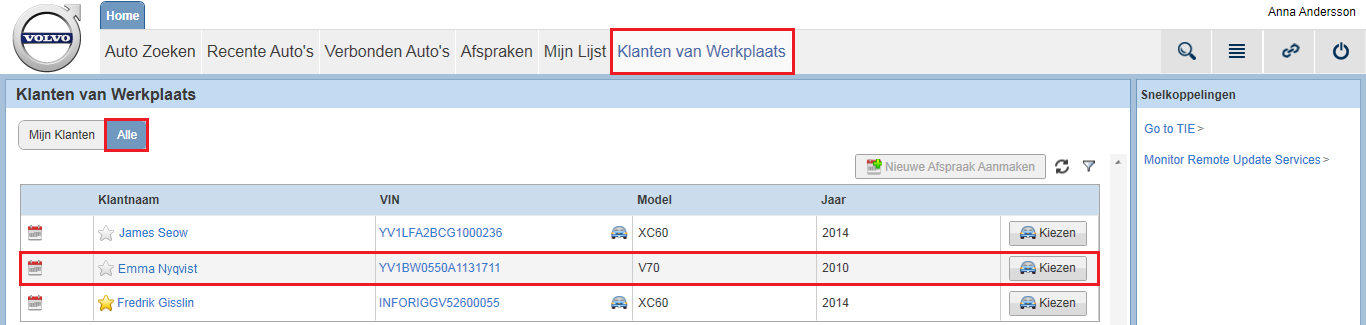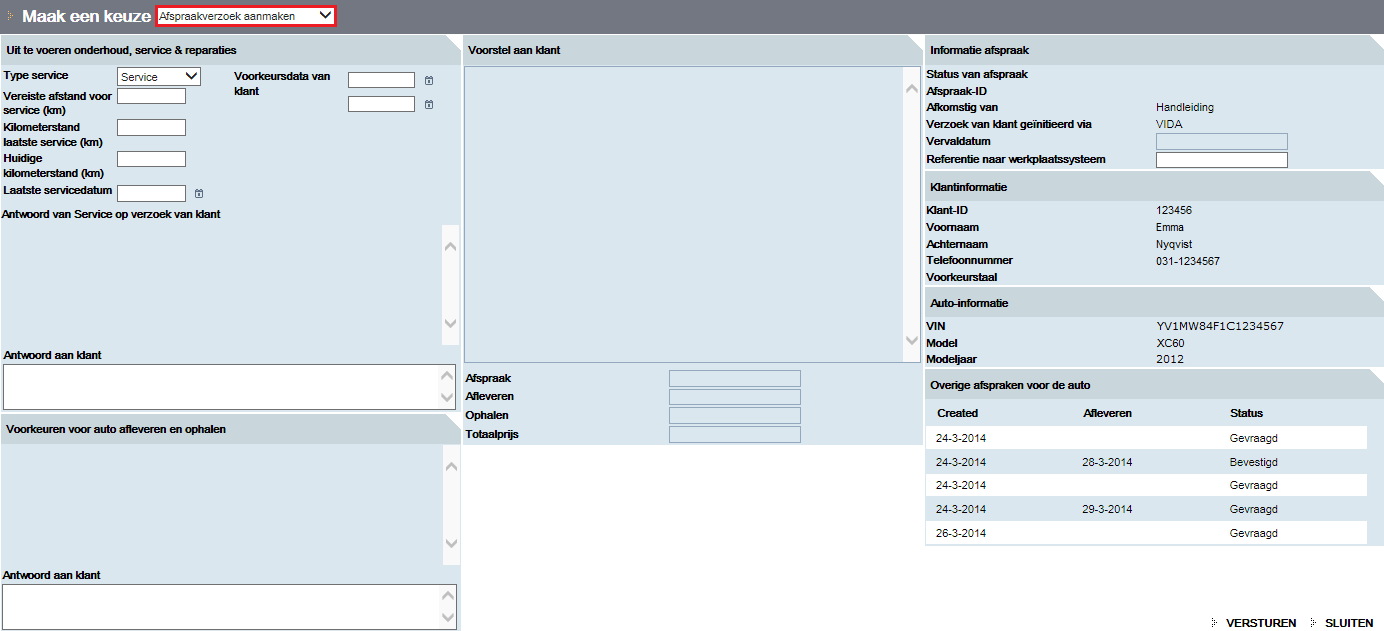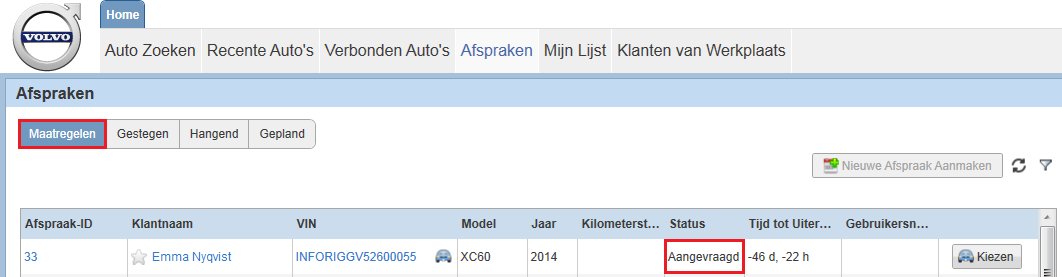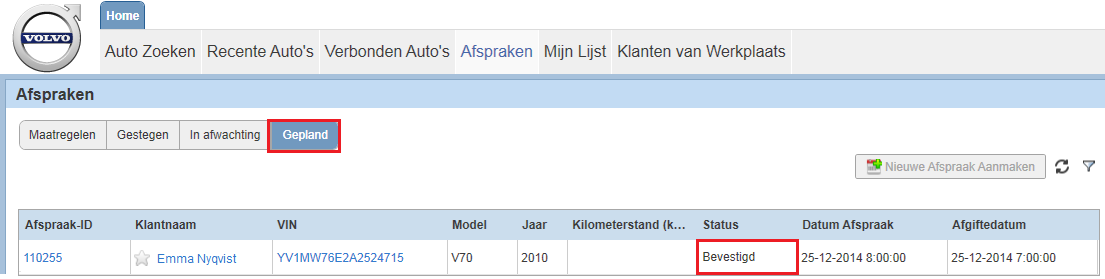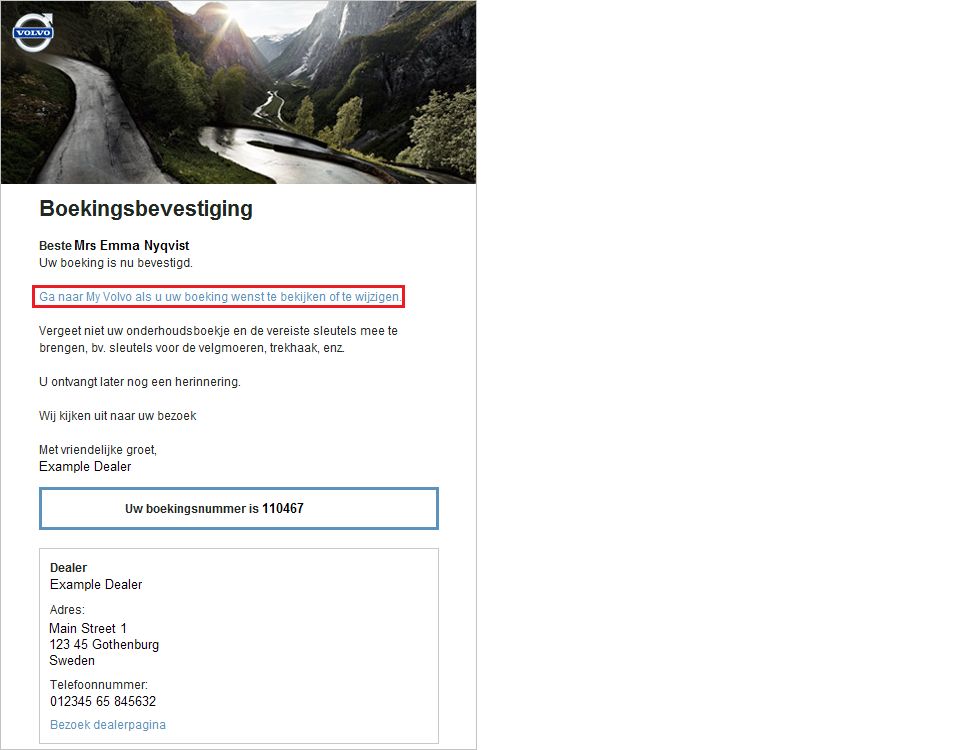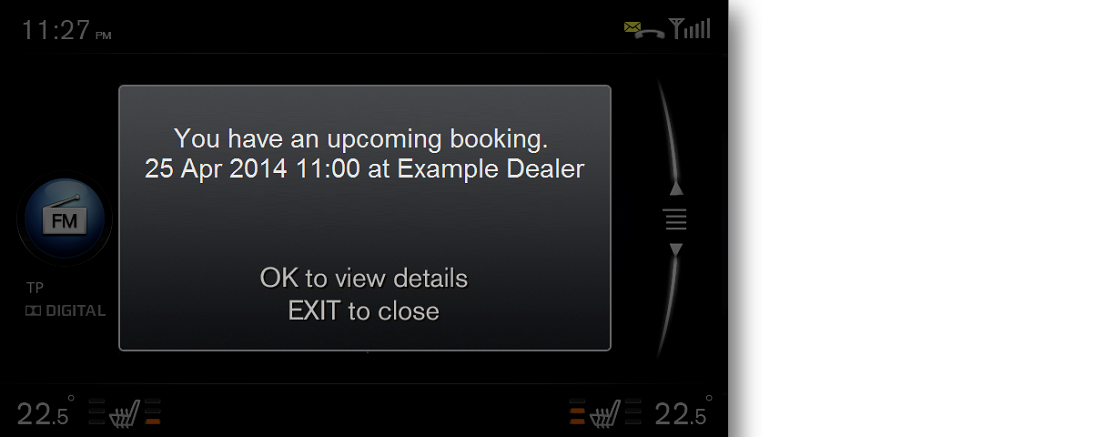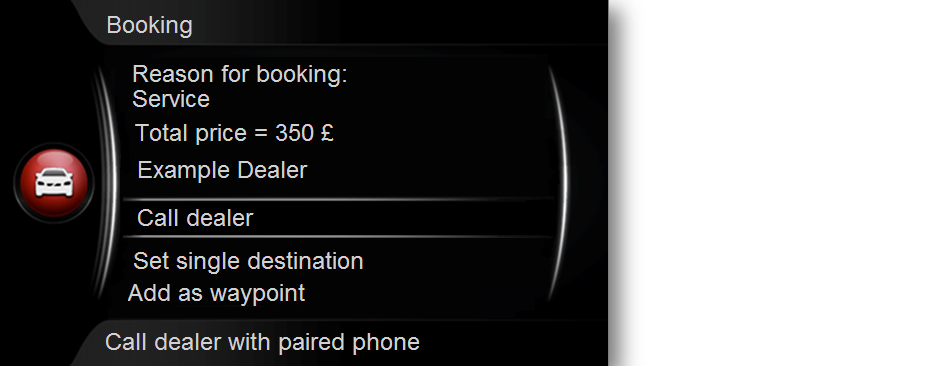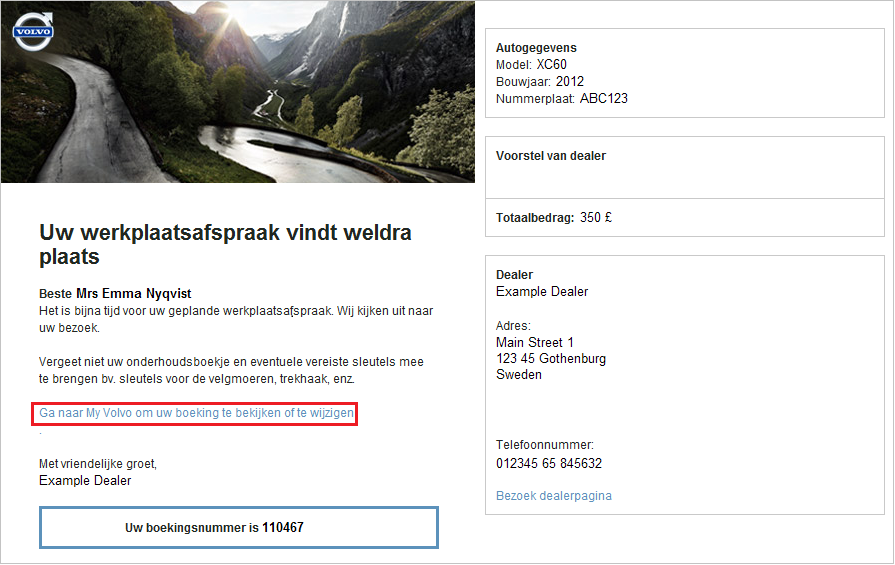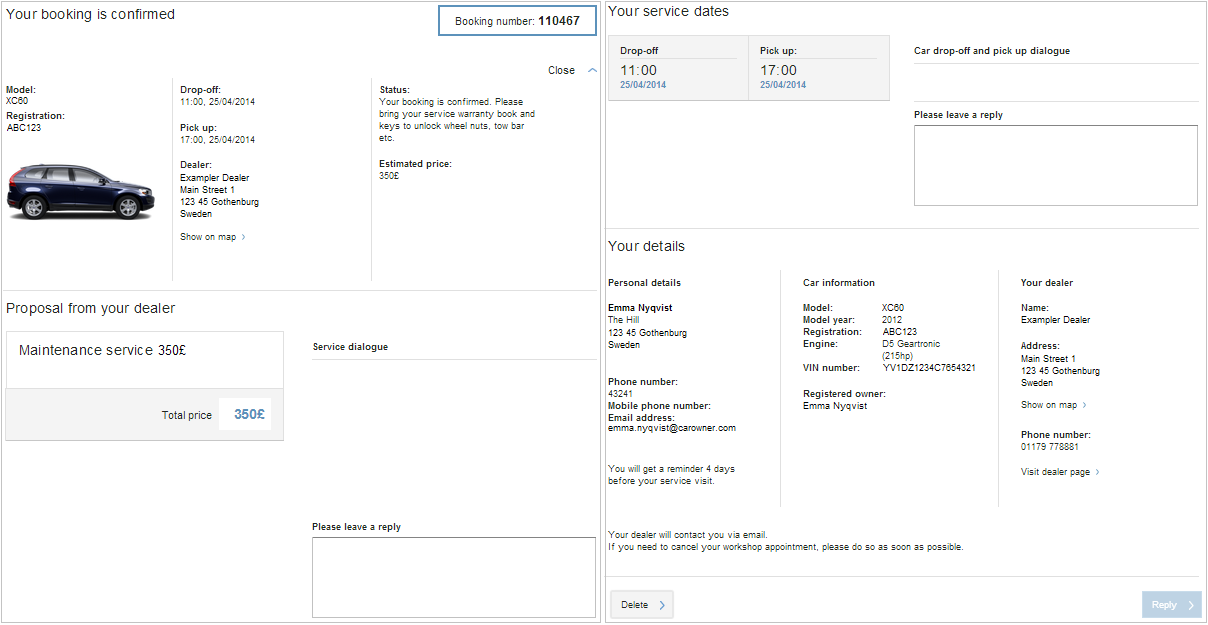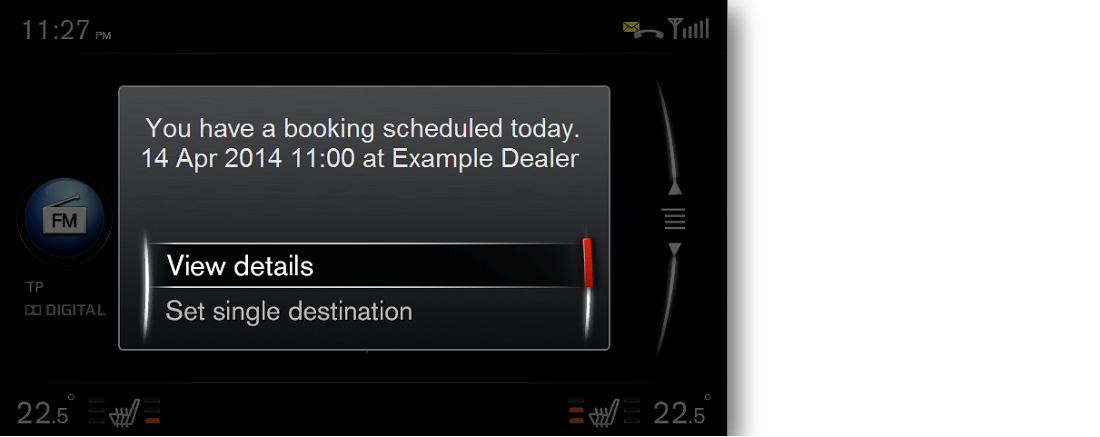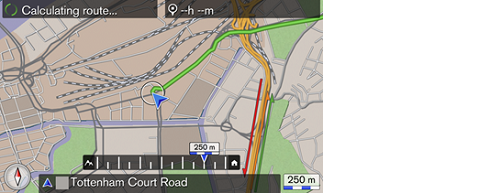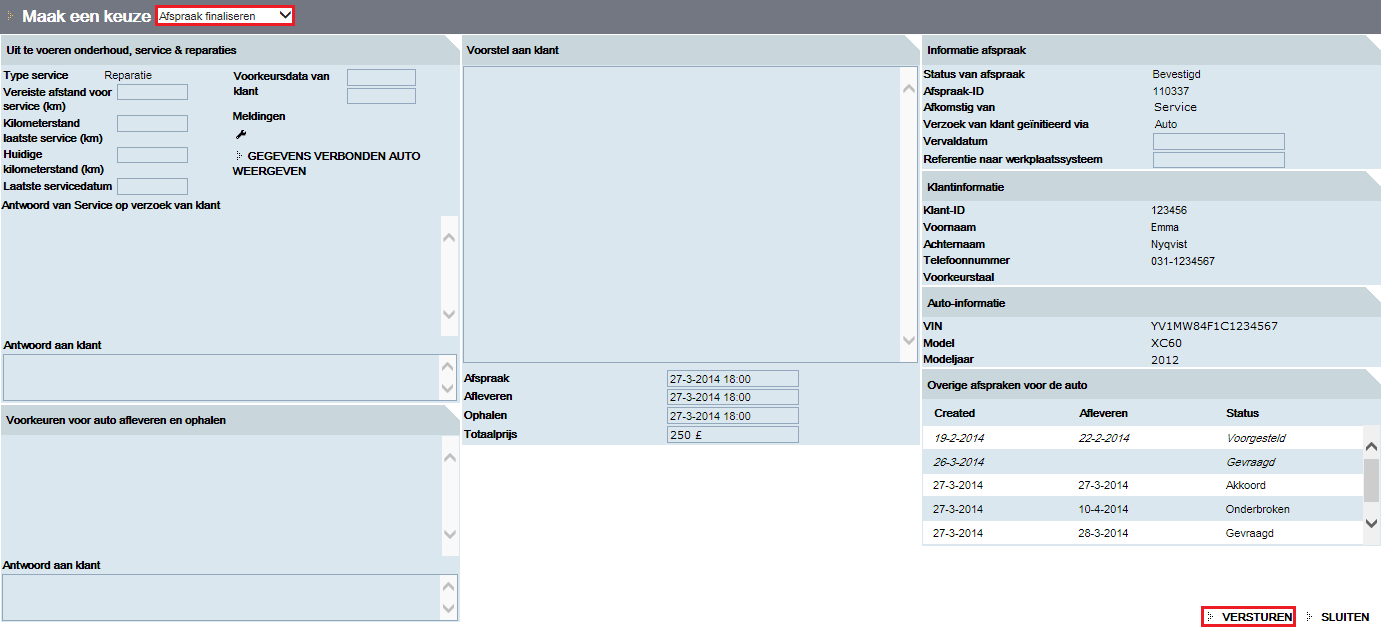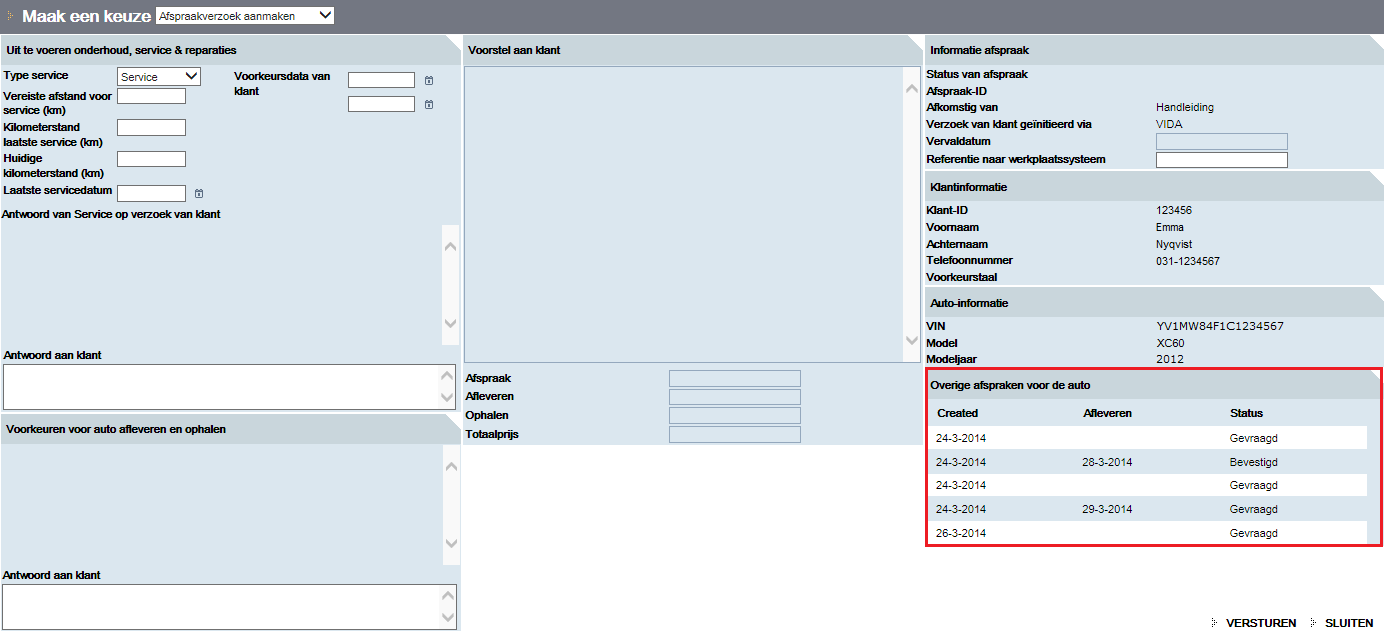Als een klant per telefoon of e-mail om een afspraak vraagt, kan de dealer gebruik maken van de functies van Afsprakenbeheer voor werkplaats om de gegevens van het boekingsverzoek voor de werkplaats in te voeren en de boeking namens de klant te bevestigen.
Het gebruik van deze functies is handig voor de klant, die dezelfde bevestiging en afspraakgegevens ontvangt als wanneer de
afspraak zou zijn geboekt door de klant via Sensus Connect of de My Volvo -eigenaarswebsite. Ook voor de dealer is het handig om boekingen op deze manier te verwerken, omdat alle afspraken worden
opgeslagen in VIDA. Zo kan de dealer heel eenvoudig afspraken bijhouden en de afsprakengeschiedenis van een klant/auto rechtstreeks bekijken
in VIDA.
Deze procedure geeft aan wat de dealer moet doen om een afspraak aan te maken namens de klant. Bij deze aanpak wordt de klant
niet lastiggevallen met aanvullende vragen van de dealer.
-
Op basis van een telefoontje of e-mail van een klant kiest de dealer de klant in VIDA op het tabblad .
Het is ook mogelijk om de klant/auto op te zoeken en een nieuwe afspraak aan te maken via de functie Klantinformatie Beheren in VIDA. Hier kan ook een nieuwe klant worden toegevoegd.
-
De dealer selecteert de klant/auto en klikt op .
| ð
|
De pagina Afspraak aanmaken opent in een apart browservenster. In het vervolgkeuzemenu kiest de dealer .
|
| |
|
| |
De dealer voert dan de datum, het tijdstip, de prijs en de uit te voeren werkzaamheden in zoals telefonisch overeengekomen
met de klant of zoals in de e-mail gevraagd. Ook is het mogelijk om zo nodig aanvullende opmerkingen toe te voegen.
|
| |
Als alle vereiste velden zijn ingevuld, klikt de dealer op en selecteert hij of in het vervolgkeuzemenu, al naargelang de situatie.
|
-
De dealer klikt op .
| ð
|
De status van de afspraak wordt ingesteld op Gevraagd en wordt nu weergegeven in de -lijst.
|
| |
|
-
De dealer kiest de klant/auto en klikt op om de overeengekomen boeking en de uit te voeren werkzaamheden te bevestigen. Dit gebeurt door in het vervolgkeuzemenu te kiezen en vervolgens op te klikken. Dit leidt niet tot verdere communicatie met de klant, maar is uitsluitend bedoeld voor interne verwerking van
de afspraak.
Let op
Wanneer de boeking wordt gemaakt, is het belangrijk om te verzekeren dat de voorlopig geboekte tijd in de werkplaats ook wordt
bevestigd. De dealer dient ook te verzekeren dat de werkplaatsplanning en de werkorder zijn gemaakt en afgerond voordat het
voorstel wordt verstuurd. Alle benodigde onderdelen moet beschikbaar zijn of worden besteld.
| ð
|
De afspraak wordt verplaatst van de -lijst naar de lijst .
|
| |
|
-
De klant ontvangt de bevestiging van de boeking ook via e-mail. De e-mail bevat een link naar de My Volvo-eigenaarswebsite.
Let op
Stap 6-9 zijn gelijk aan de eerder in stap 18-21 beschreven procedure in Scenario 1.
-
Op basis van de klantinstellingen op de My Volvo-eigenaarswebsite wordt in Sensus Connect een afspraakherinnering weergegeven voor de klant. Dit gebeurt 1 tot 4 dagen vóór de afspraak bij de werkplaats. De klant
ontvangt deze herinnering ook per e-mail. De e-mail bevat een link naar de My Volvo -eigenaarswebsite.
Via de herinnering in de pop-up in Sensus Connect kan de klant de gegevens van de afspraak bekijken door te kiezen.
De klant kan de boekingsgegevens ook op elk gewenst moment bekijken in Sensus Connect* door te kiezen voor of via de link in de herinneringsmail naar de My Volvo-eigenaarswebsite.
* De gegevens over te verrichten werkzaamheden aan de auto, bij het voorstel van de dealer, kunnen niet worden weergegeven
in Sensus Connect. Hier wordt alleen de prijs weergegeven. Volledige gegevens in Sensus Connect worden later nog ingevoerd.
-
Op de dag van de service ziet de klant op Sensus Connect bij iedere start van de motor nog een herinnering voor de afspraak. De klant kan de gegevens voor de afspraak ook via deze
herinnering bekijken.
Als de auto voorzien is van Sensus Navigation kan de klant kiezen voor begeleiding tijdens het rijden naar de werkplaats. Er zijn twee mogelijkheden voor deze begeleiding:
instelling als enige bestemming of als tussenpunt.
-
Als de auto aankomt bij de werkplaats, voert de monteur de werkzaamheden aan de auto uit zoals gepland en afgesproken met
de klant.
-
Als laatste stap, wanneer al het werk is afgerond en de auto door de klant is opgehaald, opent de dealer in VIDA het tabblad . De dealer selecteert vervolgens de klant/auto in de -lijst en klikt op Afspraak-ID. Hierdoor opent de pagina Afspraak beheren. De dealer sluit de casus af door in het vervolgkeuzemenu te kiezen en vervolgens op te klikken.
| ð
|
Hierdoor wordt de afspraak uit de -lijst verwijderd, maar is de klant/auto nog steeds beschikbaar op het tabblad als de hoofdbestuurder van de auto de dealer als voorkeursdealer heeft gekozen.
|
| |
|
| |
Alle informatie over eerdere afspraken is beschikbaar in het afsprakenoverzicht op de Afsprakenbeheer voor werkplaats-pagina's.
|
| |
Als er op een van de afspraken in dit overzicht wordt geklikt, wordt de pagina weergegeven zoals die was op de geselecteerde
tijd.
|
| |
|